Cum să finalizeze procesul în Task Manager, dacă acesta nu este finalizat
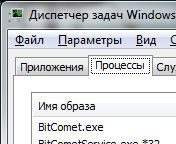
Dar, în unele cazuri, o astfel de situație poate apărea? Știi, cred că cu prog genul obișnuit de lucru se întâmplă aceleași rare, dar cu tot felul de prog nu foarte necesar acest lucru se întâmplă de multe ori. Toate aceste prog, care sunt stabilite, astfel încât să spunem în computer fără știrea dvs., toate aceste prog face totul pentru a se asigura că acestea au fost apoi dificil de îndepărtat. Deci, un proces care nu poate fi finalizat, acesta este unul dintre trucurile lor. Uneori, chiar și fișierele pe care aceste programe nu pot fi eliminate, atunci vă sfătuiesc să vă uitați în direcția unui program de Unlocker. Se elimină fișierele non-amovibile, Prog adecvate. În general, dacă voi nu puteți finaliza procesul, sau ștergeți câteva fișiere suspecte sau dosar, aici miroase a virusului ...
Deci, du-te la locul de muncă, pentru a finaliza procesul care nu este finalizat în managerul, va trebui să descărcați un program Process Explorer. Acest program gratuit și știi de ce ea poate fi de încredere? Pentru că se află pe site-ul Web Microsoft, astfel încât băieții leagăn! Când te duci la o pagină, și acolo, pe partea dreaptă, va trebui să faceți clic pe Descărcare Process Explorer
Deci, descărcați-l? Excelent! Dar tu faci asta, amintiți-vă unde descărcat. Process Explorer, pur și simplu nu se potrivește, funcționează fără a fi nevoie de a instala, a alerga, și toate! Deci, l-am alerga și acest lucru este fereastra deschisă, astfel încât se pare ca Process Explorer:
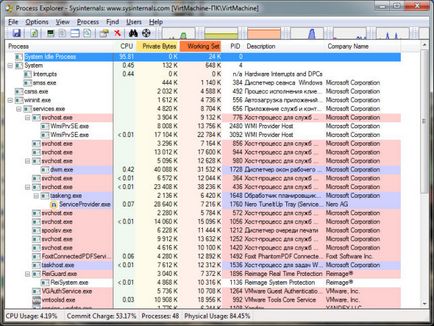
Ei bine, eu sunt aici, pot să spun? A făcut toate foarte rece, foarte convenabil pentru procesele de văzut, cineva care a fugit, tot felul de informații! În programul scurt, super-și arată. Se pare că acesta este un manager avansat de sarcină! În acest prog pentru a finaliza procesul, trebuie să faceți clic pe el, faceți clic dreapta și selectați Proces ucide sau ucide Process Tree. Prima comandă se termină pur și simplu procesul, iar al doilea completează arborele de proces. Aceste elemente sunt:
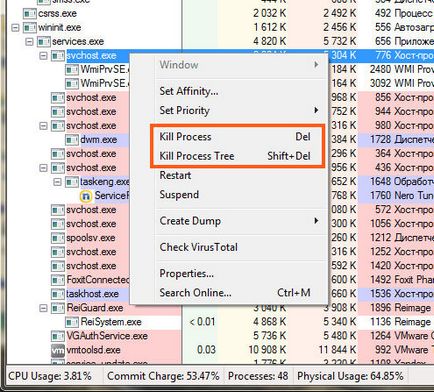
În cazul în care mouse-ul pentru a aduce un fel de proces, puteți vedea, de asemenea, o veche interesantă într-un tooltip (pe care am ridicat brațul la procesul svchost.exe):
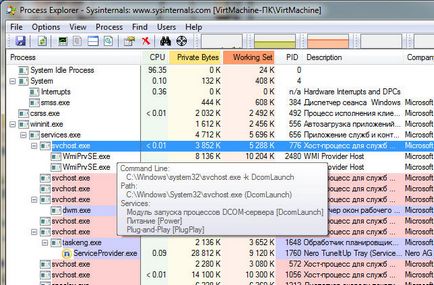
După cum puteți vedea, nimic complicat, totul este simplu și convenabil. Dar acum știi ce, am găsit o altă funcție foarte importantă, eu cu siguranță nu știu aveți nevoie de ea sau nu, bine că este interesant sau nu, dar vă voi arăta, pentru că este unic. Pe scurt, puteți găsi un serviciu care a lansat procesul, deoarece unele procese rulează numele serviciului, dar nu toate! În orice windsurfing există mai multe procese svchost.exe în Task Manager, dar acestea sunt difuzate servicii diferite, e amuzant! Pe scurt, pentru a afla ce serviciu a lansat un proces specific, atunci trebuie să faceți clic dreapta pe proces (din nou, voi lua svchost.exe, de exemplu) și se selectează Proprietăți:
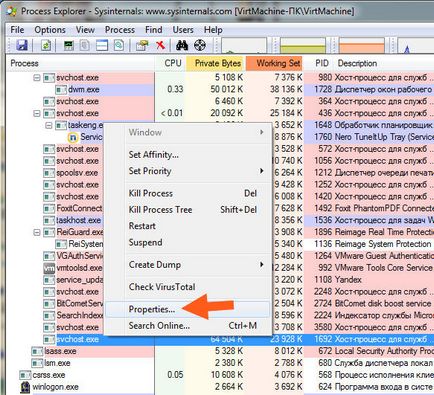
Se deschide fereastra, vor exista tot felul de file, iar acum va exista în continuare o fila Services (dacă nu este, nu este lansat procesul de serviciu), iată ce Infa pe ea:
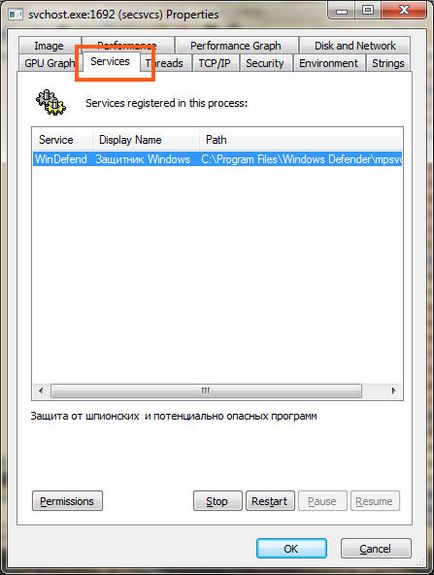
Adică, a devenit clar, astfel încât procesul de svchost.exe, pe care le-am apăsat și alegeți Properties, atunci acest proces oferă apărătorului Embedded Windows. Ei bine, acolo l-ați băieți, nu mă mir că-ți place sau nu, dar am avut să-ți arăt asta ...
Apropo, procesul poate fi încă pus la culcare. Ei bine, adică să-l oprească ca să spunem așa, congelate, pentru acest clic dreapta pe proces, și de acolo selectați opțiunea Suspendare. Apoi, pentru a relua locul de muncă, este, de asemenea, faceți clic dreapta și selectați Reluare deja
Acum, un pic mai mult înapoi la subiectul nostru, și anume modul de finalizare a procesului, care este de a termina bine în managerul nu funcționează. Faptul este că, în principiu, se poate face și fără un program de Process Explorer, dar nu sunt sigur că întotdeauna va lucra. Pe scurt, a se vedea, țineți Win + R și scrie la o echipa ca cmd și faceți clic pe OK:
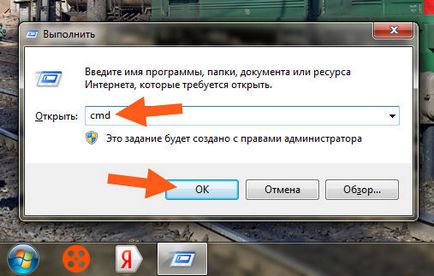
Atenție, băieți! Dacă aveți Windows 10, atunci nu aveți nevoie să faceți clic dreapta pe pictograma și selectați Start Command Prompt acolo (administrator)!
Deci, după care va avea o cutie neagră în care puteți introduce diferite comenzi. Ei bine, există o echipă care să poată finaliza procesul în modul de aplicare, astfel încât această comandă:
taskkill.exe / F / IM test.exe
Această comandă completează test.exe proces în modul de executare. Este clar că în cazul în care test.exe, atunci acest lucru este în cazul în care aveți nevoie pentru a pune acest proces. Vezi tu, există o astfel de echipa ca / F, / AI, vezi? Această lansare chei. Dar, dacă adăugați cheia / T, atunci echipa va finaliza sonda si toate procesele copil. Aici am proces CCleaner64.exe (acest lucru este de la chistilki CCleaner), pe care le pot termina cu ușurință, lasă-mă să-l facă prin această comandă aici. Așa că am insera comanda în fereastra de negru cmd:
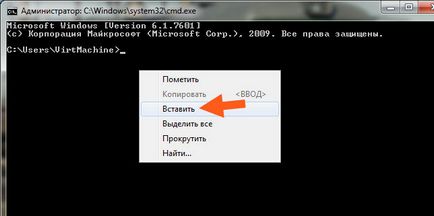
Aici a venit:
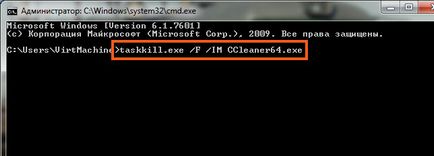
Acum am făcut clic enterită aici este rezultatul:
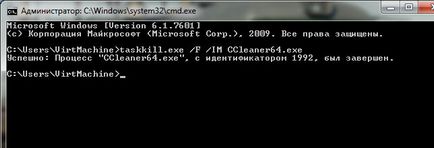
După cum puteți vedea, operația este finalizată cu succes, toate normalek! Acest lucru am finalizat procesul prin numele său, dar puteți totuși prin identificatorul său, și anume PID. Dar de unde știi PID-ul? Uite, în Task Manager în fața fiecărui proces au nici tsiferki:
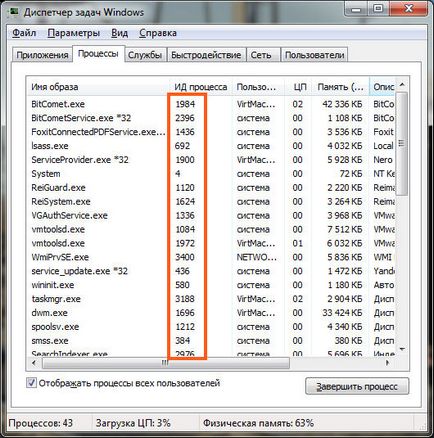
Am observat? Oh, probabil, nu a observat! Deoarece coloana este ID-ul de proces, trebuie să activați manual în mod implicit nu se vede! Dar nu este dificil să se includă, pentru aceasta trebuie să faceți clic pe ecranul de sus, și nu va fi un punct Selectați coloane:
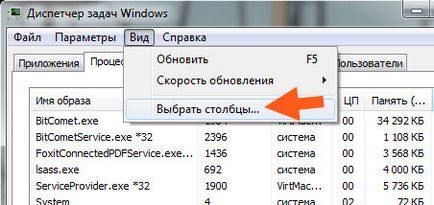
Și, atunci ai nevoie pentru a pune o căpușă în ID-ul procesului (PID), faceți clic pe OK, și tu, va apărea această coloană. Ei bine, băieți, această coloană este exact cum ar fi PID, bine, adică ID-ul procesului. Pentru a finaliza procesul de PID, atunci trebuie să introduceți următoarea comandă:
taskkill.exe / F / PID 0000
În cazul în care 0000 și nu specificați PID-ul procesului, preluat din Task Manager. Ei bine, cred că mai mult sau mai puțin înțelegi, nu? Am cordial speranța că a făcut acest lucru
Băieți, eu nu știu, dar cum am scris că este necesar, sau uita ceva? Sper că nu este uitat, ce altceva pot sa spun? Nu uitați să verificați în mod regulat instrumentele de calculator anti-virus, cu atât mai mult că acestea sunt gratuite. Ce este? Ei bine, am dat deja link-ul de mai sus, în cazul în care ceva, este de a reaminti, acesta este primul instrument, dar al doilea
Ei bine, sper că voi toți aici, am scris este disponibil și să le înțelegeți. Mult noroc pentru tine, astfel încât să nu doare, și că tot ceea ce a avut toate bune